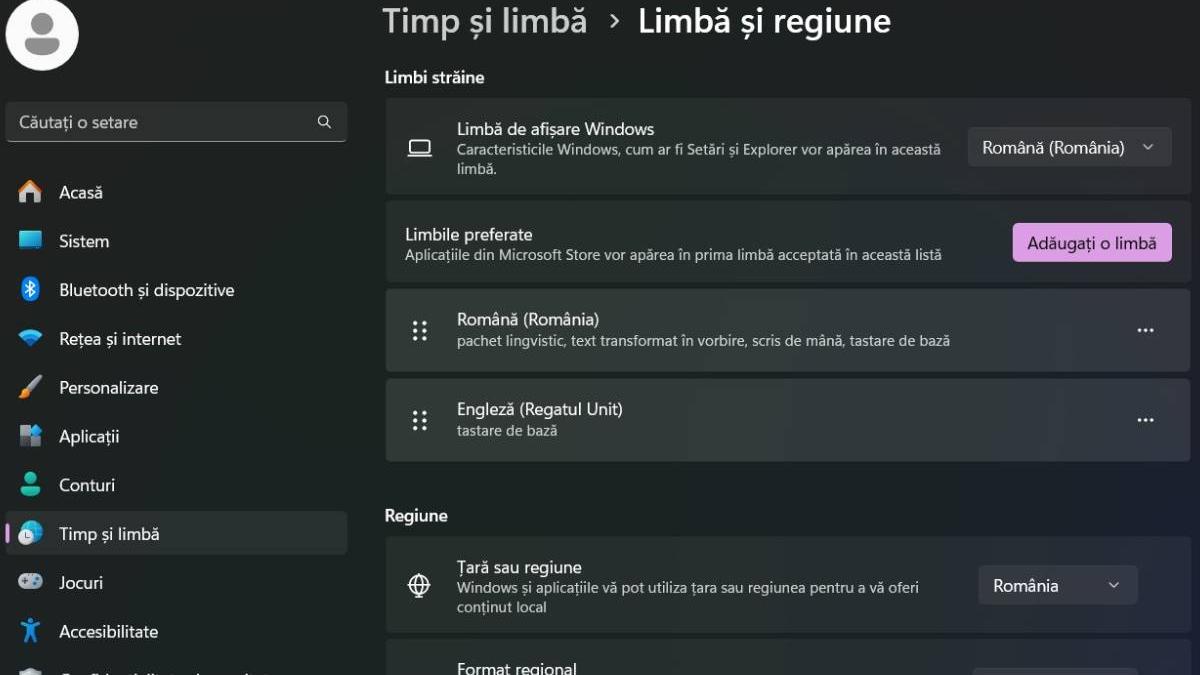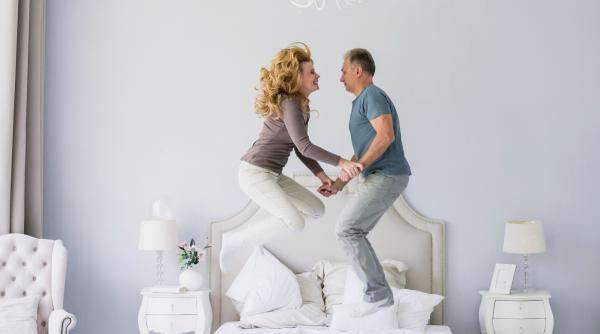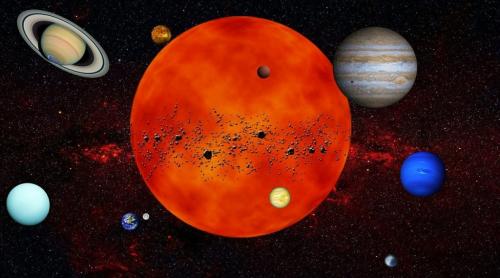Cum să activezi diacriticele pe laptop/PC în Windows 7, 8, 10 sau 11 și MacOS
Scrierea cu diacritice, adică utilizarea literelor ă, î, ș, ț și â, este o cerință tot mai frecventă în mediul academic, precum și în anumite instituții publice sau companii private din România.
Indiferent dacă folosești un laptop sau un PC cu sistem de operare Windows sau MacOS, există metode simple prin care poți activa tastatura în limba română și scrie cu diacritice. În acest articol și cu ajutorul tehnicienilor de la Service DepanareLaptop, îți vom prezenta pașii necesari pentru a activa diacriticele pe ambele platforme.
Cum activezi diacriticele pe laptop/PC cu Windows 7, 8 sau 10
Dacă utilizezi un laptop sau un PC cu sistem de operare Windows 7, 8 sau 10 trebuie să activezi limba română pe dispozitivul tău înainte de a putea scrie cu diacritice. Iată cum poți face acest lucru:
- Pasul 1: Accesează Control Panel-ul
- Dă click pe butonul "Start" din colțul din stânga-jos al ecranului.
- Caută și accesează "Control Panel".
- Pasul 2: Selectează limba română
- În Control Panel, fă click pe opțiunea "Language".
- Alege "Limba Română (standard)" din lista de limbi disponibile.
- Pasul 3: Activează tastatura în limba română
- Există două variante pentru a scrie cu diacritice în limba română.
- Prima opțiune constă în a da click pe butonul "ENG" din Toolbar-ul de pe desktop, situat în colțul din dreapta-jos lângă ceas, și selectarea opțiunii "ROM" (limba română).
- A doua opțiune constă în a deschide un document Word și a folosi combinația de taste "Alt + Shift" pentru a activa tastatura în limba română.
- Pasul 4: Scrie cu diacritice
- După ce ai activat tastatura în limba română, diacriticele ă, î, ș, ț și â vor fi activate pe tastele "[ ] ; ' \".
Cum activezi diacriticele pe laptop/PC pe Windows 11
Dacă dispozitivul tău cu Windows 11 nu este configurat în limba română, primul pas pentru a schimba limba de afișare este să instalezi pachetul lingvistic corespunzător. Pentru a face acest lucru, urmează acești pași:
1. Deschide setările din Windows 11
Pentru a deschide setările în Windows 11, apasă combinația de taste Windows + I pe tastatură. Aceasta va deschide fereastra Setări.
2. Accesează secțiunea „Timp și limbă”
În fereastra Setări, din bara laterală din stânga, mergi la secțiunea „Timp și limbă”. Aceasta este reprezentată de o pictogramă ce arată ca un ceas lângă un glob.
3. Accesează secțiunea „Regiune și limbă”
În secțiunea „Timp și limbă”, apasă pe secțiunea „Regiune și limbă” din dreapta. Aceasta este reprezentată de o pictogramă ce conține litera „A”.
4. Adaugă limba română
În secțiunea „Regiune și limbă”, poți vedea pachetele lingvistice instalate în Windows 11 sub „Limbi preferate”. Dacă limba română nu se află în această listă, apasă pe butonul albastru „Adăugați o limbă”.
5. Caută limba română
În fereastra care apare, poți vedea toate limbile disponibile în Windows 11 afișate în ordine alfabetică. Pentru a găsi limba română, utilizează caseta de căutare din partea de sus și tastează „română”.
6. Selectează limba română
Selectează limba română din rezultatele căutării și apasă butonul „Următorul”. Asigură-te că limba selectată are pictograma „A” lângă ea, ceea ce înseamnă că poți schimba limba interfeței Windows cu aceasta.
7. Instalează pachetul lingvistic
Pe pagina „Instalează caracteristicile de limbă”, poți vedea opțiunile disponibile pentru limba română. Asigură-te că caracteristica principală, „Pachet lingvistic”, este bifată. Aceasta este cea de care ai nevoie pentru a schimba limba din Windows 11. Apoi, apasă butonul „Instalare”.
8. Deconectează-te și conectează-te la contul tău
După ce ai instalat pachetul lingvistic, Windows 11 va trebui să te deconecteze pentru a aplica noua limbă de afișare. Apasă pe „Deconectare” și conectează-te din nou la contul tău.
După ce te-ai conectat din nou, Windows 11 va fi afișat în limba română.
Cum să schimbi limba din Windows 11 când pachetul lingvistic este deja instalat
Dacă pachetul lingvistic pentru limba română este deja instalat pe dispozitivul tău cu Windows 11, schimbarea limbii este mult mai simplă. Urmează acești pași:
Alt stânga + Shift - scurtătura implicită pentru a schimba limba tastaturii în Windows 10 și 11. Ignoră alte șabloane folosite pentru aceeași limbă. Ctrl + Shift - comută între diferite șabloane de tastatură folosite pentru aceeași limbă.
Cum să schimbi limba aplicațiilor din Windows 11
Atunci când schimbi limba în Windows 11, aceasta devine implicit limba de afișare pentru aplicațiile din Microsoft Store, cum ar fi Fotografii, Calendar sau Mail. Cu toate acestea, poți avea sistemul de operare într-o limbă și aplicațiile din Microsoft Store în altă limbă.
Pentru a face acest lucru, urmează acești pași:
1. Accesează setările „Regiune și limbă”
Deschide fereastra Setări și accesează secțiunea „Regiune și limbă”, după cum am arătat în secțiunile anterioare.
2. Configurează limbile preferate
Sub „Limbi preferate”, găsește limba pe care dorești să o folosești pentru aplicațiile din Microsoft Store. Apasă pe butonul cu trei puncte din dreptul limbii respective pentru a deschide un meniu derulant.
3. Aranjează limbile în ordinea preferată
Folosește opțiunile „Mutare în sus” și „Mutare în jos” pentru a aranja limbile în ordinea preferată. Windows 11 va utiliza prima limbă acceptată de aplicațiile din Microsoft Store. Acest lucru este util pentru cei care lucrează cu mai multe limbi în Windows 11.
După ce ai terminat de aranjat limbile preferate, închide fereastra Setări. Nu este necesar să te deconectezi pentru a aplica aceste setări. Acum, aplicațiile din Microsoft Store vor fi afișate în limba selectată.
Cum activezi diacriticele pe MacOS
Dacă utilizezi un MacBook, iMac sau Mac Mini, activarea diacriticelor este la fel de simplă ca pe un dispozitiv Windows. Urmează acești pași:
Pasul 1: Accesează System Preferences
- Dă click pe iconița "Apple" din colțul din stânga-sus al ecranului.
- Selectează opțiunea "System Preferences".
Pasul 2: Selectează limba română
- În fereastra de System Preferences, găsește și accesează opțiunea "Language & Region".
- Alege "Romanian (standard)" din lista de limbi disponibile.
Pasul 3: Activează tastatura în limba română
- După ce ai selectat limba română, poți scrie cu diacritice prin apăsarea tastelor "[ ] ; ' \" în ordine pentru a obține literele ă, î, ș, ț și â.
După cum poți observa, tastatura QWERTY este folosită atât pe dispozitivele cu Windows, cât și pe cele cu MacOS. Acest lucru face tranzitia de la un calculator clasic cu Windows la un Mac să fie ușoară și fără probleme de acomodare.
Despre tastatura QWERTY
Majoritatea calculatoarelor și laptopurilor folosesc tastatura QWERTY, numită astfel datorită ordinei primelor șase litere poziționate pe rândul al treilea al tastaturii în stânga-sus. Acest aranjament a fost conceput pentru a evita încrucișarea celor mai frecvent utilizate taste atunci când se tastează în mod obișnuit sau rapid.
Pe lângă acest aspect, tastatura QWERTY este optimizată pentru utilizarea tehnicilor de dactilografie "la întâmplare". Aceasta înseamnă că specialiștii în dactilografie pot folosi toate degetele de la mâini fără a se uita la taste. Literele cele mai frecvent utilizate sunt poziționate în centrul tastaturii și sunt apăsate cu ajutorul degetelor arătătoare, în timp ce restul literelor sunt dispuse în funcție de frecvența utilizării lor.
Scrierea cu diacritice pe laptopuri și PC-uri cu sisteme de operare Windows sau MacOS este ușoară și accesibilă. Prin urmarea pașilor menționați mai sus, poți activa tastatura în limba română și începe să scrii cu diacritice fără nicio dificultate. Indiferent de platforma pe care o utilizezi, tastatura QWERTY va fi la îndemână și te va ajuta să te acomodezi rapid cu scrierea în limba română.